microsoft outlook怎么备份
在日常工作和生活中,我们经常使用电子邮件来进行沟通和交流,而在使用电子邮件的过程中,我们也会收到许多重要的邮件。为了避免意外丢失或者删除邮件,我们通常会选择备份邮件。而对于使用Microsoft Outlook的用户来说,如何备份邮件成为了一个重要的问题。在本文中我们将探讨如何在Outlook备份邮件,并分享一些备份邮件的方法和技巧。愿这些内容能帮助到您。
操作方法:
1. 打开Outlook2010,点击右上角“文件”菜单。然后选择“打开”,在右边单击“导入”,如下图:
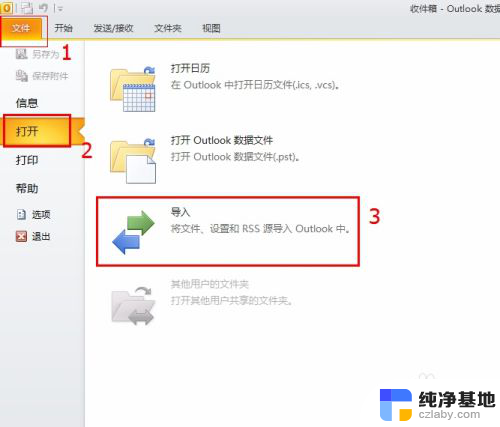
2. 在弹出的“导入和导出向导”对话框中选中”导出到文件”,之后点击“下一步”,如下图:
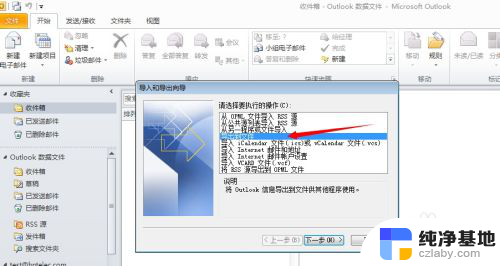
3. 在弹出的“导出到文件”对话框选中“Outlook数据文件(.pst)”,继续“下一步”
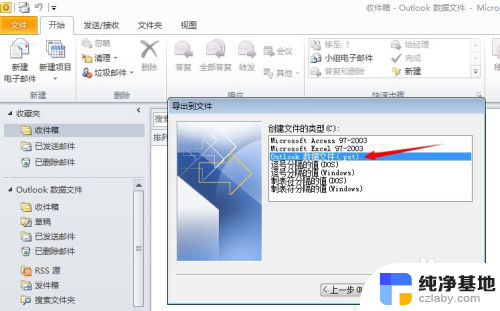
4. 之后我们选择备份收件箱,即备份收件箱里面全部的邮件,点击“下一步”,如下图:
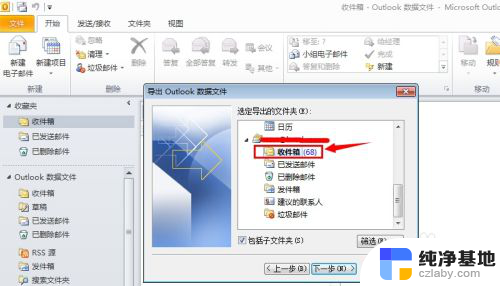
5.下一步之后是提醒你需要保存备份到哪个位置,我们单击“浏览”。在弹出的保存对话框中选中你需要把备份文件保存在哪里,这里我们以保存到E盘为例,然后单击确定,之后点击完成,如下图:
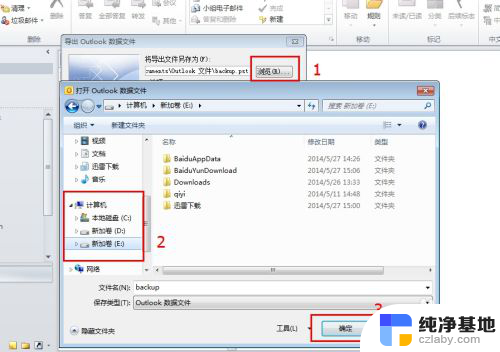
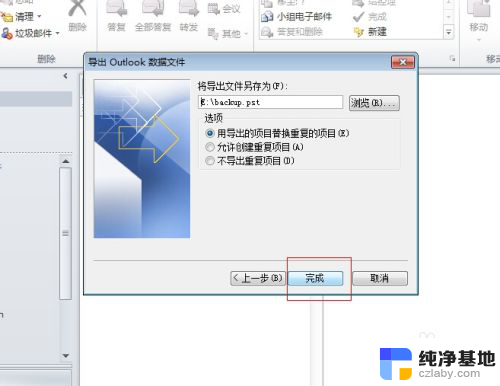
6. 点击完成之后会弹出一个密码对话框,假如设置了密码。那下次你打开备份的时候就需要输入密码进行验证,假如邮件有不让人知道的秘密就设置个密码吧,我们这里以不用密码为例,直接点击确定,OUTLOOK邮件备份到此完成,如下图:
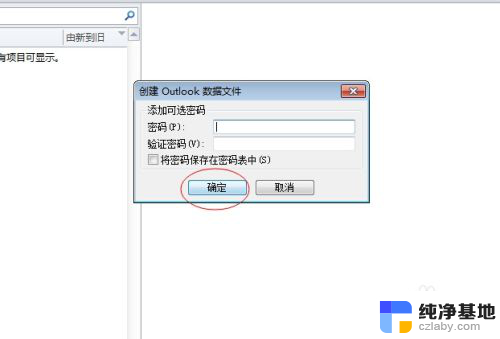
以上是关于如何备份 Microsoft Outlook 的全部内容,如果您还有疑问,可以按照小编的方法进行操作,希望对大家有所帮助。
- 上一篇: 联想小新电脑亮度调节不了了怎么办
- 下一篇: wps怎样让背景音乐到指定页面停止
microsoft outlook怎么备份相关教程
-
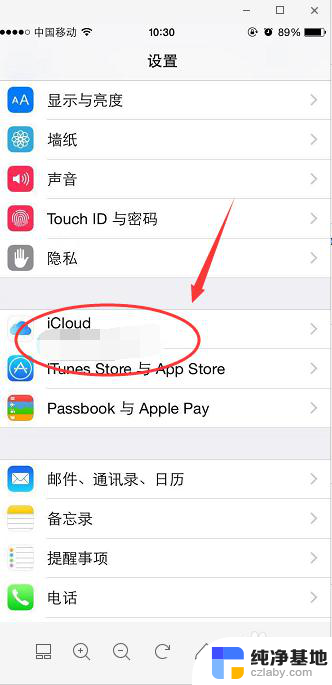 苹果手机怎么看备份照片
苹果手机怎么看备份照片2024-02-12
-
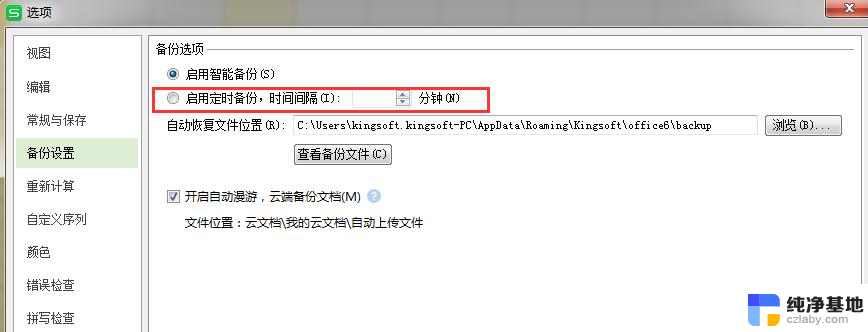 wps怎么取消备份
wps怎么取消备份2024-05-06
-
 怎么更改itunes备份文件路径
怎么更改itunes备份文件路径2024-05-14
-
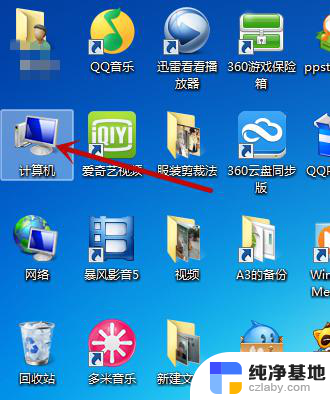 怎么把手机数据备份到电脑上
怎么把手机数据备份到电脑上2024-05-31
电脑教程推荐